Создание связанных записей для изменений
Создание задач изменений
Если для решения запроса на изменение требуется участие нескольких отделов, вы можете создать задачу изменения для каждого из них.
Чтобы создать задачу изменения, выполните следующие действия:
- Перейдите в Запросы на изменение → Все запросы на изменение и откройте необходимый запрос.
- Откройте секцию Планирование.
- Нажмите Добавить задачу в необходимой фазе и заполните форму. На этом шаге вы можете сразу создать цепочку задач, заполнив поля Предыдущая задача и Следующая задача.
- Нажмите Сохранить.
Другой способ создать задачу:
- Перейдите в Запросы на изменение → Все запросы на изменение и откройте необходимый запрос.
- Откройте вкладку Задачи изменений в области Связанные списки.
- Нажмите Создать и заполните форму.
- На вкладке Расписание укажите даты начала и окончания выполнения задачи.
- Нажмите Сохранить или Сохранить и выйти.
Вы можете создать столько задач изменений, сколько необходимо.
Поля формы задачи изменения
- Общее
- Заметки
- Раписание
| Поле | Обязательно | Описание |
|---|---|---|
| Номер | Да | Это поле содержит номер задачи запроса на изменение в формате CHTXXXXXXX и заполняется автоматически. |
| Запрос на изменение | Да | Укажите запрос, для которого вы хотите создать задачу. Поле автоматически заполняется при создании задачи из связанного списка на форме запроса на изменение. |
| Фаза | Да | Укажите фазу изменения в зависимости от ее расписания. |
| Тип | Нет | Определите тип задачи изменения. Доступные опции:
Тип задачи можно настроить в зависимости от потребностей бизнеса (например, задача развертывания, задача проверки кода, задача документирования). |
| Тема | Да | Укажите тему задачи. |
| Описание | Нет | Добавьте подробное описание задачи. |
| Список отслеживающих | Нет | Укажите пользователей, которые должны получать уведомления, когда:
Пользователи не будут получать уведомления, когда отслеживающий подписался или отписался сам, нажав кнопку Отслеживать / Отписаться на форме. Поле доступно для редактирования, когда статус записи не равен Отменена или Закрыта. |
| Статус | Да | Укажите статус задачи. Доступные опции:
Статус Черновик отображается, когда соответствующий запрос на изменение находится в статусе Зарегистрировано. Статус Ожидает авторизации изменения отображается, когда соответствующий запрос на изменение находится в статусе Зарегистрировано и ожидает авторизации CAB (статус содержит значение Авторизация). После авторизации запроса на изменение статус задачи меняется на Зарегистрирована. Если задача переведена в статус Отменена, пользователь, ответственный за родительский запрос на изменение, получает уведомление об этом по электронной почте. Статус Закрыта появляется только тогда, когда задача изменения находится в статусе Завершена. |
| Назначено на группу | Да | Выберите группу, на которую хотите назначить задачу. Когда задача запроса на изменение назначается ответственной группе, поле Кому назначено становится необязательным. Существует зависимость между полями Назначено на группу и Кому назначено. Чтобы узнать больше, смотрите Автоназначение. |
| Кому назначен | Да | Выберите человека, на которого хотите назначить задачу. Когда задача запроса на изменение назначается ответственной группе, поле Назначено на группу становится необязательным. Существует зависимость между полями Назначено на группу и Кому назначено. Чтобы узнать больше, смотрите Автоназначение. |
| Приостановить | Нет | Установите этот флажок, чтобы показать, что работа над задачей приостановлена. |
| План готов | Нет | Установите этот флажок, чтобы уведомить пользователя, ответственного за родительский запрос на изменение, о готовности плана задачи изменения. Этот флажок активен только для задач изменения в статусе Зарегистрирована. Когда все задачи изменения, связанные с конкретным родительским запросом на изменение, сохранены и на их форме установлен данный флажок, пользователь, ответственный за запрос на изменение, получает уведомление по электронной почте, что все планы задач изменения готовы и требуется авторизация. |
| Поле | Обязательно | Описание |
|---|---|---|
| Рабочие заметки | Нет | Добавьте рабочие заметки. Поле становится обязательным:
|
| Поле | Обязательно | Описание |
|---|---|---|
| Плановая дата/время начала | Нет | Дата, когда назначенный исполнитель должен начать работу над этой задачей. |
| Плановая дата/время окончания | Нет | Дата, не позднее которой задача должна перейти в статус Завершена или Закрыта. |
| Предыдущая задача | Нет | Задача, которая должна быть выполнена перед этой задачей. При указаннии создастся цепочка. |
| Фактическая дата/время начала | Нет | Дата, когда назначенный исполнитель начал работу над этой задачей. Это поле заполняется агентом. |
| Фактическая дата/время окончания | Нет | Дата, когда назначенный исполнитель закончил работу над этой задачей. Это поле заполняется агентом. |
| Следующая задача | Нет | Задача, которая будет выполнена после этой задачи. При указаннии создастся цепочка задач. |
На форме доступны UI-действия Отслеживать / Отписаться. Если вы нажмете Отслеживать, вы будете добавлены в Список отслеживающих и начнете получать уведомления об изменениях в записи. Если вы нажмете Отписаться, вы перестанете получать уведомления об изменениях в записи.
Доступ к полям формы
В зависимости от роли текущего пользователя, доступ на чтение или изменение определенных полей записи изменяется.
- Пользователи с ролью ITSM_agent или change_manager, которые не являются создателями задачи изменения или назначенными пользователями, могут:
- Просматривать записи.
- Оставлять Рабочие заметки во всех статусах задачи, кроме Закрыта.
- Редактировать значение поля Список отслеживающих.
- Пользователь с ролью change_manager может:
- Pедактировать значения полей Статус, Назначено на группу и Кому назначено во всех статусах задачи, кроме Ожидает подтверждения запроса, Завершена и Закрыта. При этом становится обязательным поле Рабочие заметки.
- Пользователь с ролью ITSM_agent, ответвенный за задачу или член назначенной группы может:
- Редактировать значения полей задачи изменения только когда связанный запрос находится в статусе Зарегистрирован. В других статусах ему доступно только поле Рабочие заметки.
- Заявитель может:
- Просматривать запись, кроме поля Рабочие заметки.
Статусная модель задач изменений
- Стандартное изменение / Нормальное изменение
- Нормальное изменение (Уполномоченный за авторизацию != Локальная авторизация) / Экстренное изменение

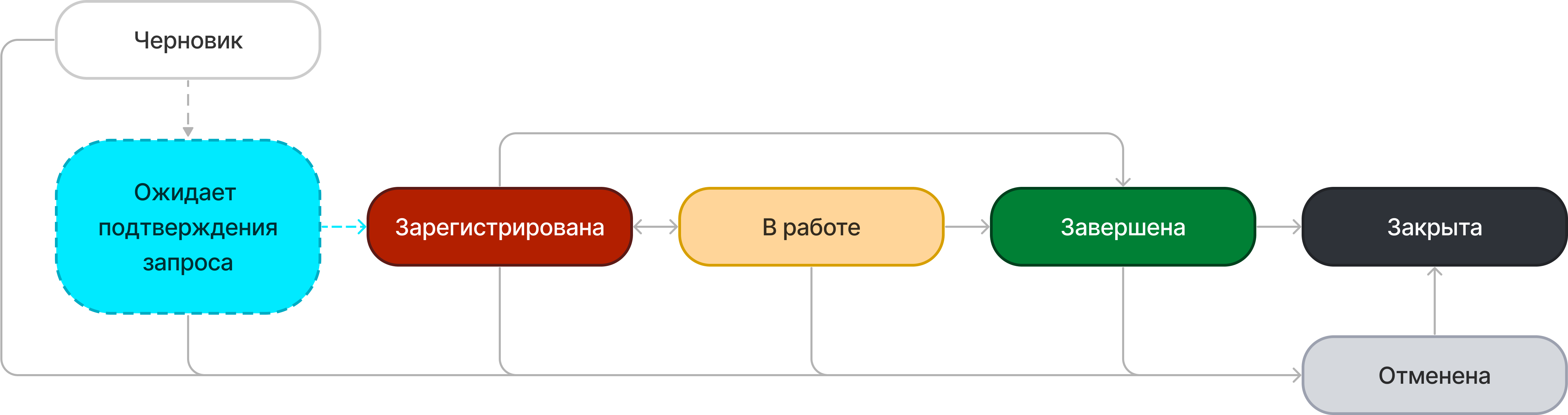
Создание связей
Вы можете создавать связь между изменениями и другими типами задач.
Чтобы создать связь, выполните следующие шаги:
- Перейдите в Запросы на изменение → Все запросы на изменение и откройте необходимый запрос.
- Откройте вкладку Связанные записи.
- Нажмите на иконку лупы рядом с соответствующим полем.
- В появившемся окне выберите нужный вариант.
- Нажмите Сохранить, чтобы применить изменения.
Типы связей
| Тип | Описание |
|---|---|
| Вызвано инцидентами | Этот запрос на изменение является причиной указанных инцидентов. |
| Связанные инциденты | Этот запрос на изменение связан с указанным инцидентом. |
| Вызвано проблемами | Этот запрос на изменение является причиной указанных проблем. |
| Связанные проблемы | Этот запрос на изменение связан с указанной проблемой. |
| Связанные статьи | Этот запрос на изменение связан с указанными статьями базы знаний. |
| Связанный пользовательский вопрос | Этот запрос на изменение связан с указанным вопросом пользователя. |
| Вызвано запросами на обслуживание | Этот запрос на изменение является причиной указанных сервисных запросов. |